
Odeslání dokumentu v aplikaci Pages na iPhonu
Kopii dokumentu můžete odeslat pomocí AirDropu, Mailu, Zpráv nebo jiné služby. Kopii dokumentu můžete také odeslat v jiném formátu – například jako PDF, Word, EPUB, prostý text nebo RTF.
Tip: Před odesláním příjemci můžete kopii dokumentu ochránit pomocí hesla, a tím zamezit neoprávněnému přístupu k dokumentu a zvýšit úroveň jeho zabezpečení.
Odeslání kopie dokumentu Pages
Přejděte do aplikace Pages
 na iPhonu.
na iPhonu.Otevřete dokument a pak na panelu nástrojů klepněte na
 .
.Klepněte na místní nabídku a potom na volbu Poslat kopii.
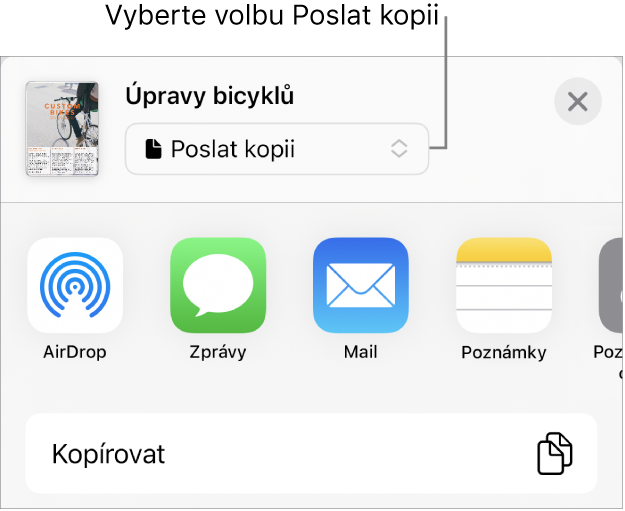
Klepněte na některou volbu odeslání:
AirDrop: Klepněte na jméno příjemce. Příjemce se musí nacházet v téže síti a při obdržení odkazu musí jeho přijetí schválit.
Zprávy, Mail nebo jiná služba: Zadejte požadované údaje příjemce (například e-mailovou adresu, pokud odesíláte e-mail) a potom kopii odešlete nebo zveřejněte.
Poznámky: Chcete-li kopii uložit, vyberte poznámku, do které ji chcete uložit (nebo vytvořte novou), případně přidejte text a klepněte na Uložit.
Klepnutím na volbu Další přidáte k volbám další službu (další služby nastavíte v Nastaveních, která jsou přístupná z plochy vašeho zařízení).
V Pages na iPhonu nebo iPadu se dokument otevře ve čtečce.
Odeslání kopie dokumentu Pages v jiném formátu
Přejděte do aplikace Pages
 na iPhonu.
na iPhonu.Otevřete dokument a pak na panelu nástrojů klepněte na
 a dále klepněte na volbu Exportovat a odeslat.
a dále klepněte na volbu Exportovat a odeslat.Klepněte na formát, který chcete použít:
PDF: Tyto soubory můžete otevřít a někdy také upravovat v aplikacích, jako je například Náhled nebo Adobe Acrobat. Pokud jste přidali obrázek, kresbu, zvuk či popisy videa pro asistenční technologii (například VoiceOver), budou automaticky exportovány. Jestliže dokument obsahuje dynamické anotace nebo komentáře a vy je chcete zahrnout do PDF, zapněte odpovídající volbu a pak v pravém horním rohu okna Volby uspořádání klepněte na Export.
Word: Tyto soubory můžete otevřít a upravit pomocí aplikace Microsoft Word ve formátu .docx. Klepněte na Pokračovat v pravém horním rohu okna Podrobnosti exportu.
EPUB: Dokumenty v tomto formátu jsou čitelné v čtečce e-knih (například v Knihách). V okně „Zadejte informace o dokumentu EPUB“ zadejte nastavení, které chcete použít, a pak v pravém horním rohu klepněte na Exportovat.
Prostý text: Pomocí tohoto formátu můžete vyexportovat hlavní text v podobě neformátovaného textu. Textová pole, tvary, obrázky, čáry, tabulky a grafy se neexportují. Dokumenty s uspořádáním po stránkách nelze ve formátu TXT exportovat.
RTF (Rich Text Format): Hlavní text a tabulky můžete vyexportovat jako text a tabulky ve formátu (RTF). Pokud dokument obsahuje textové rámečky, tvary, čáry nebo grafy, které lze exportovat, budou exportovány jako obrázky a výsledkem exportu bude dokument ve formátu RTFD. Soubor RTFD nejspíš nebude možné otevřít v jiných aplikacích než Pages a TextEdit. Dokumenty uspořádané po stránkách nelze exportovat ve formátu RTF ani RTFD.
Šablona stránek: Dokument můžete odeslat jako šablonu, kterou lze uložit ve výběru šablon. V ovládacích prvcích Export klepněte na Odeslat šablonu.
Chcete-li dokument odeslat, klepněte na některou volbu odeslání:
AirDrop: Klepněte na jméno příjemce. Příjemce se musí nacházet v téže síti a při obdržení odkazu musí jeho přijetí schválit.
Zprávy, Mail nebo jiná služba: Zadejte požadované údaje příjemce (například e-mailovou adresu, pokud odesíláte e-mail) a potom kopii odešlete nebo zveřejněte.
Poznámky: Chcete-li kopii uložit, vyberte poznámku, do které ji chcete uložit (nebo vytvořte novou), případně přidejte text a klepněte na Uložit.
Klepnutím na volbu Další přidáte k volbám další službu (další služby nastavíte v Nastaveních, která jsou přístupná z plochy vašeho zařízení).